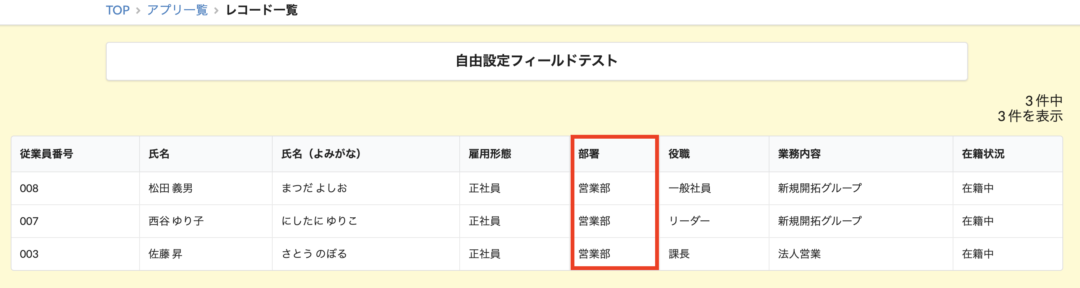「自由設定フィールド」を作成することで、ユーザーに名前とメールアドレス以外の属性を付与することができます。例えば、「会社名」「部署」「社員番号」等の属性を付与することで、kintoneのフィールドの値とじぶんページユーザーの属性が一致するものを絞り込んで表示することができます。以下、設定方法をご説明いたします。
①ユーザー設定画面右上の「メニュー」より、「自由設定フィールドの管理」をクリックします。
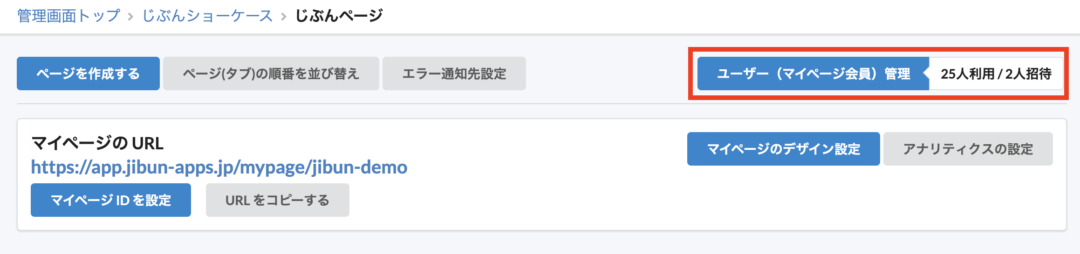

②「フィールドラベル」と「フィールドコード(半角英数字とアンダーバーのみ)」を記入して保存します。
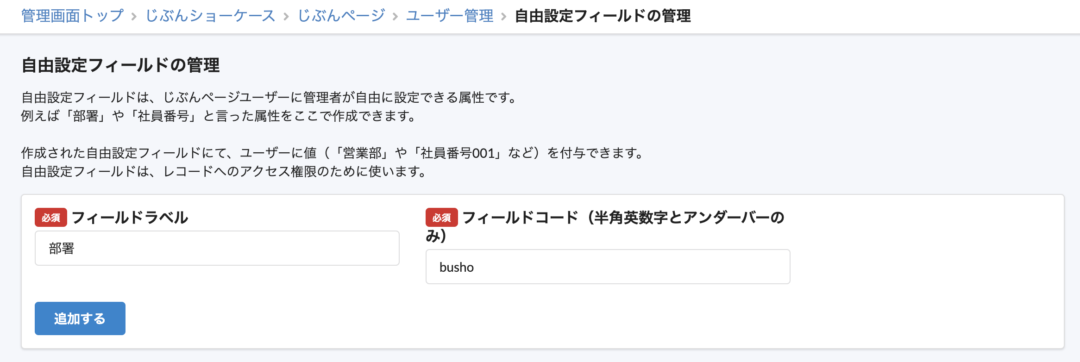
③ユーザーを追加する際に、自由設定フィールドに部署名を入力します。すでに作成されているユーザーに付与する場合は、ユーザー管理画面の各ユーザーの編集ボタンより自由設定フィールドに入力できます。
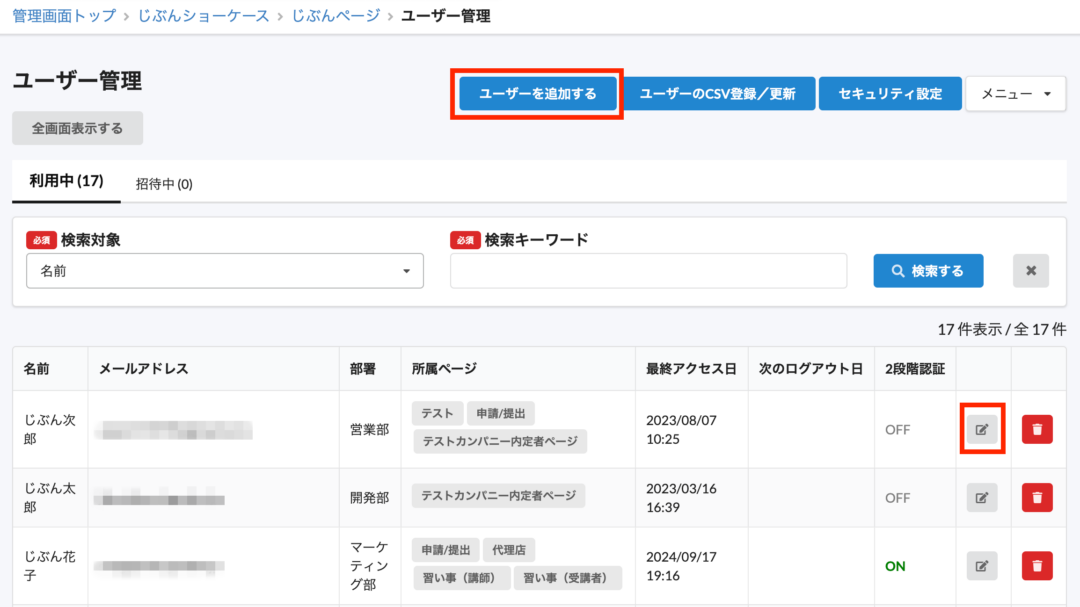
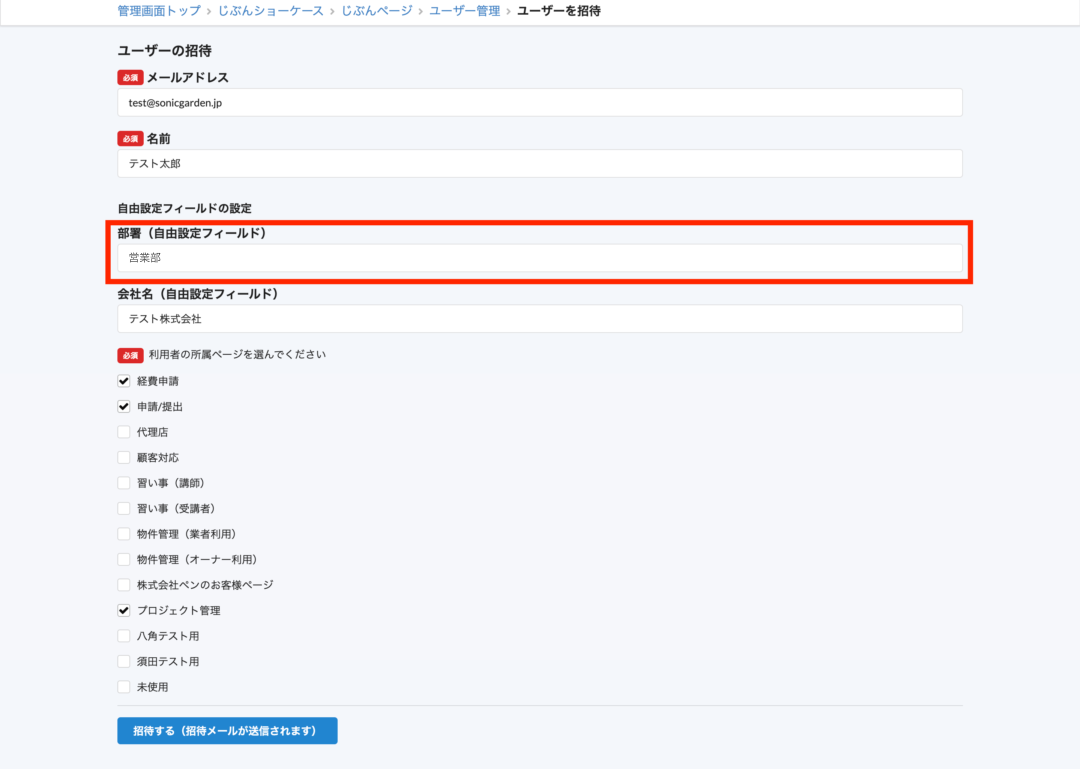
④アプリ設定に戻り、「ユーザーに見せられるレコード条件の設定」をクリックします。
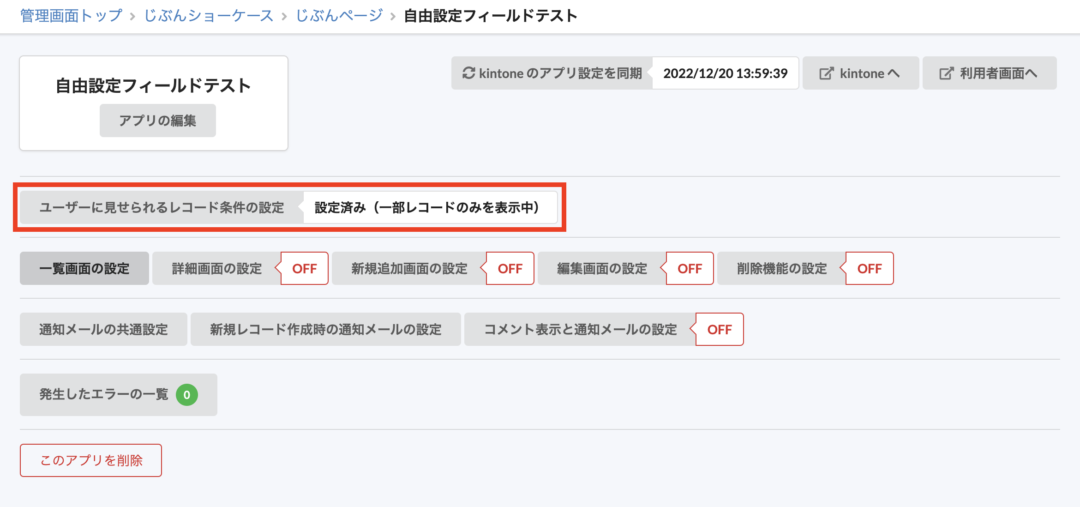
⑤「kintoneフィールド」に、じぶんページ側の自由設定フィールドと参照させたいフィールド名(この例では部署) 、「条件」に「次のいずれかを含む(in)」、先ほど作成した自由設定フィールド(部署)と入力します。
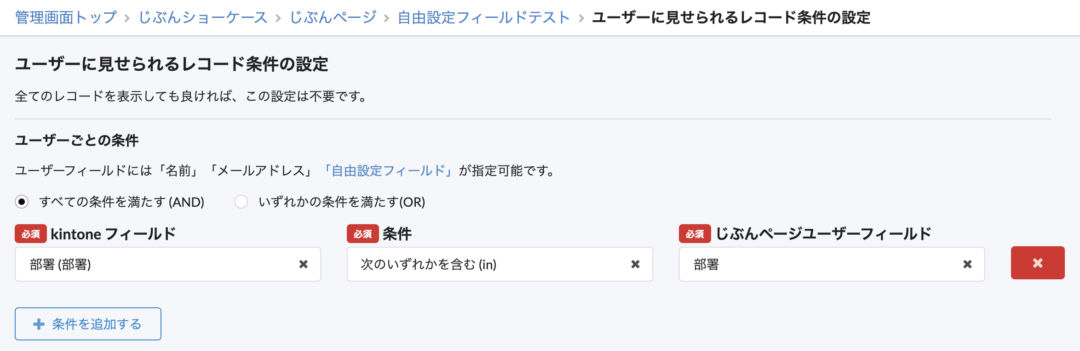
⑥上記の設定をした上で、ユーザー画面から確認すると、ログインしているユーザーと自由設定フィールドの値が等しい(この場合は同じ部署である)人のデータのみが確認できるようになります。
kintone側には色々な部署のデータが入っている状態です。
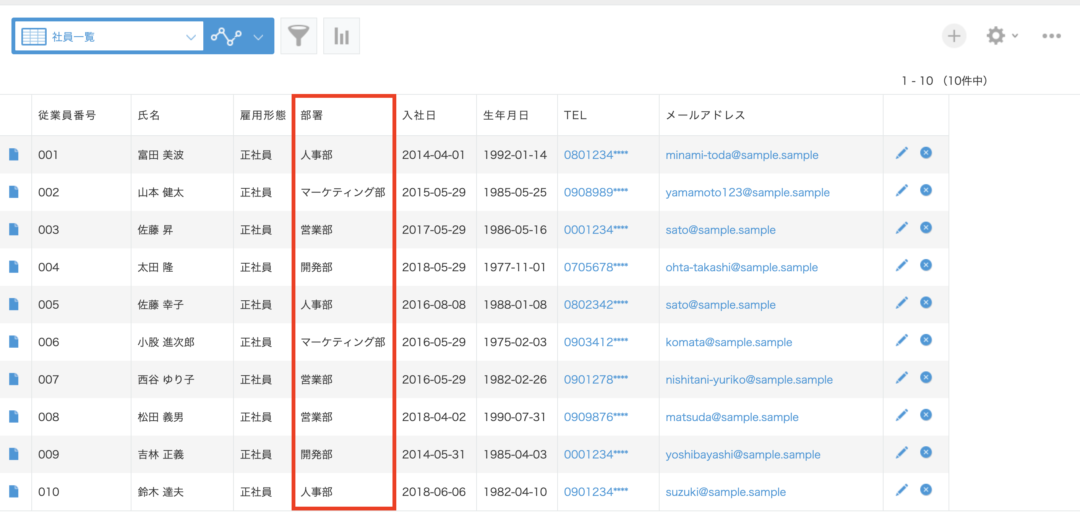
じぶんページ側では、ログインしているユーザーが所属している部署の情報のみが見えます。(営業部のユーザーには、営業部の情報のみが見えます)